- Kunnskapsdatabase
- Konto og oppsett
- Integrasjoner
- Bruke QuickBooks Online-datasynkroniseringsintegrasjonen for fakturaer
Bruke QuickBooks Online-datasynkroniseringsintegrasjonen for fakturaer
Sist oppdatert: 10 september 2025
Tilgjengelig med et av følgende abonnementer, unntatt der det er angitt:
Hvis du har konfigurert datasynkroniseringsintegrasjonen til å synkronisere fakturaer fra HubSpot til QuickBooks, kan du bruke trinnene nedenfor til å opprette og synkronisere en faktura til QuickBooks, og gå gjennom vanlige spørsmål om synkronisering av fakturaer til QuickBooks.
Synkroniser en faktura
Når synkroniseringen er satt opp, følger du disse trinnene for å synkronisere din første faktura fra HubSpot til QuickBooks Online:
- Opprett fakturaen din.
- Klikk på Fullfør.
- Integrasjonen vil oppdage den nye fakturaen, sjekke fakturadetaljene mot eventuelle filtre som er satt opp, og hvis den er kvalifisert, vil den synkronisere fakturaen til QuickBooks Online.
-
- Hvis en faktura ikke synkroniseres, vises et banner øverst på fakturaindekssiden. Hvis du klikker på Synkroniser feilinformasjon, åpnes panelet Synkroniseres ikke i QuickBooks-integrasjonsinnstillingene.
- Du kan også sjekke om fakturasynkroniseringen var vellykket ved å se på Integrations-synkroniseringskortet på forhåndsvisningspanelet for fakturaer, eller ved å se på CRM-synkroniseringstabellen i QuickBooks-integrasjonsinnstillingene. Hvis synkroniseringen av noen fakturaer mislykkes, kan du klikke på antall fakturaer i kolonnen Mislykket for å se mer informasjon om fakturaene som mislykkes.
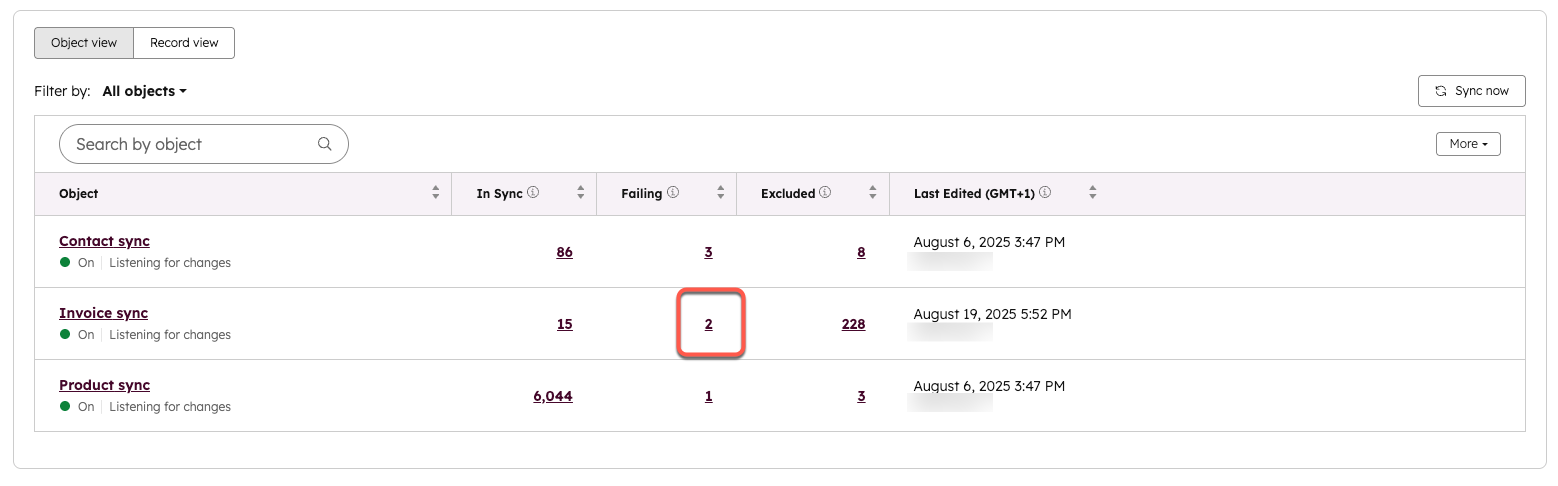
Vis fakturaobjektet
Fakturaer som er opprettet i HubSpot eller synkronisert fra QuickBooks Online, kan vises i HubSpots fakturaobjekt. Du kan også opprette egendefinerte egenskaper for fakturaobjektet.
Slik viser du fakturaobjektet:
- I HubSpot-kontoen din navigerer du til Handel > Fakturaer.
- Dette fører deg til fakturaindekssiden, som viser alle fakturaer.
- Bruk søkefeltet eller klikk på Avanserte filtre for å finne spesifikke fakturaer.
- Klikk på fakturaen for å åpne det høyre panelet og se dens egenskaper, utførte betalinger og tilknytninger. Bla til Integrations-synkroniseringsdelen for å se synkroniseringsstatusen.

Fakturaer som synkroniseres fra QuickBooks Online, blir ikke automatisk knyttet til en HubSpot-avtalepost.
Se gjennom betalinger på fakturaer
Se kilden, betalingsdatoen og statusen for betalinger på fakturaer fra fakturaposten:
- I HubSpot-kontoen din navigerer du til Handel > Fakturaer.
- Klikk på fakturaen du vil se betalinger for.
- I høyre panel blar du til Betalinger for å se tilhørende betalingsinformasjon og status.
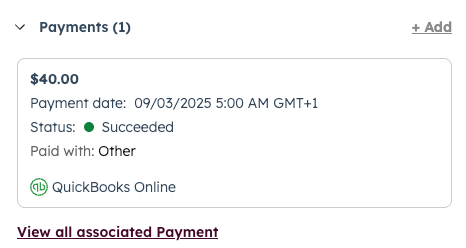
- Hold musepekeren over betalingen, og klikk på Forhåndsvisning for å se flere detaljer om betalingen.
-
- Hvis betalingen ble utført med QuickBooks, klikker du på Vis betaling i QuickBooks for å bli omdirigert til betalingsoppføringen i QuickBooks.
Merk: Når en betalt faktura synkroniseres fra HubSpot til QuickBooks , vil de tilknyttede behandlingsgebyrene for den valgte betalingsbehandleren i HubSpot, enten Stripe eller HubSpot Payments, ikke automatisk opprette en regnskapskostnad i QuickBooks . For å ta hensyn til dette kan du opprette en rapport over alle mottatte fakturaer og betalinger, og summere egenskapeneBehandlingsgebyrer og Plattformgebyrer, og deretter føre totalbeløpet som en utgift i QuickBooks.
-
- Hvis du vil refundere betalingen, klikker du på Handlinger og velger Refunder. Klikk på Fortsett for å refundere. I dialogboksen angir du refusjonsbeløpet, klikker på nedtrekksmenyen Årsak og velger en årsak til refusjonen.
- Hvis du vil slette betalingen, klikker du på Handlinger og velger deretter Slett. I dialogboksen klikker du på Slett for å bekrefte.
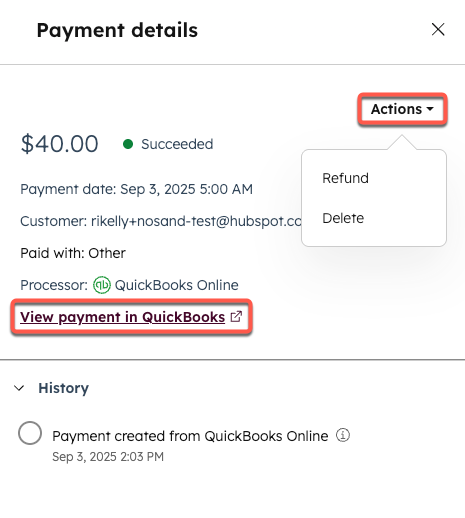
Vær oppmerksom på dette:
- Refusjoner mot betalinger synkroniseres ikke automatisk. For en betaling som er utført ved hjelp av en HubSpot-betalingsprosessor, enten Stripe eller HubSpot Payments, kan du registrere en kreditnota eller refusjonskvittering i QuickBooks. For en betaling som er utført med QuickBooks, bør den tilsvarende betalingen i HubSpot refunderes manuelt ved hjelp av trinnet ovenfor.
- Slett-handlingen synkroniseres ikke med QuickBooks Online. Den er tilgjengelig slik at du manuelt kan gjenspeile endringer som er gjort i QuickBooks.
Last ned en PDF-fil av en synkronisert faktura
Last ned en PDF-fil av en synkronisert faktura uten å forlate HubSpot.
- Naviger til et objekt som er knyttet til en faktura (f.eks. kontakt, selskap, betaling).
- I høyre panel blar du til kortet Fakturaer. Hvis du ikke kan se fakturakortet, kan du lære hvordan du legger det til i et objekt.
- Klikk på fakturanummeret for å laste ned PDF-filen.
Opprett egendefinerte egenskaper for fakturaobjektet
Slik oppretter du egendefinerte egenskaper for fakturaobjektet:
- I HubSpot-kontoen din klikker du på settings innstillinger-ikonet i den øverste navigasjonslinjen.
- Klikk på Egenskaper.
- Klikk på rullegardinmenyen Velg et objekt , og velg Fakturaegenskaper.
- Opprett egenskapene dine.
Fakturaobjektet kan brukes til å segmentere kontakter, utløse arbeidsflyter og opprette egendefinerte rapporter.
Merk: Når du synkroniserer flere fakturaer til HubSpot til samme avtalepost, vil egenskapene ovenfor oppdateres med den sist oppdaterte fakturaen i QuickBooks.
Ofte stilte spørsmål
Hvordan synkroniserer jeg PO-nummer eller andre fakturafelter til/fra QuickBooks?
PO-nummer er ikke et standardfelt på QuickBooks-fakturaer, og må legges til som et egendefinert felt. Av denne grunn kan ikke HubSpot QuickBooks Online-integrasjonen definere en standard felttilordning for det. Brukere med en Data Hub Starter-, Professional- eller Enterprise-konto kan definere egendefinerte tilordninger. Ved hjelp av egendefinerte felttilordninger kan du identifisere QuickBooks-fakturafelt (f.eks. sporingsnummer, PO-nummer, fraktmetode) og synkronisere disse verdiene til og fra HubSpot og QuickBooks.
Hvordan representerer jeg rabatter, skatter og avgifter på fakturaene mine?
Når du bruker QuickBooks Online-integrasjonen, kan du legge til engangsrabatter på ordrenivå på HubSpot-fakturaer, men du kan ikke legge til skatter og avgifter på fakturaene dine, fordi QuickBooks Online ikke har det samme konseptet med skatter og avgifter på fakturanivå.
I stedet for å bruke skatter og avgifter på fakturanivå, anbefales følgende:
- Skatter og avgifter: kan legges til som en linjepost på fakturaen, ideelt sett ved hjelp av et produkt som er synkronisert med QuickBooks, og som er knyttet til QuickBooks inntekts-/utgiftskonto som sporer skattebeløpet som er innkrevd. Disse skattelinjene vil ikke bli koblet til QuickBooks Online Tax Center for skatterapportering.
- Gebyrer (f.eks. fraktgebyrer, kredittkortgebyrer, forsinkelsesgebyrer): kan legges til som en egen linje på fakturaen, helst ved hjelp av et produkt som er synkronisert fra QuickBooks.
Bør jeg slå av arbeidsflythandlingene Opprett betalt faktura og Opprett betalt salgskvittering hvis jeg bruker toveis fakturasynkronisering?
Det anbefales at du som et minimum oppdaterer arbeidsflyten slik at den filtrerer bort betalinger som kommer fra fakturaer (f.eks. betalinger der kilden er faktura). Hvis arbeidsflyten ikke oppdateres, vil det oppstå duplisering, fordi fakturabetalinger også vil utløse opprettelse av betalte fakturaer. Det vil bare skje én betaling, men det vil være to fakturaer for betalingen.